很大,怎样快速统计单元格的数量?按照的理解,应该如何快速统计符合某个条件的单元格数量吧?
一、通过基础技巧统计符合某些条件的单元格数量
【excel中怎样快速统计单元格的数量和数量】
1.下面带红色字体的单元格有多少个呢?
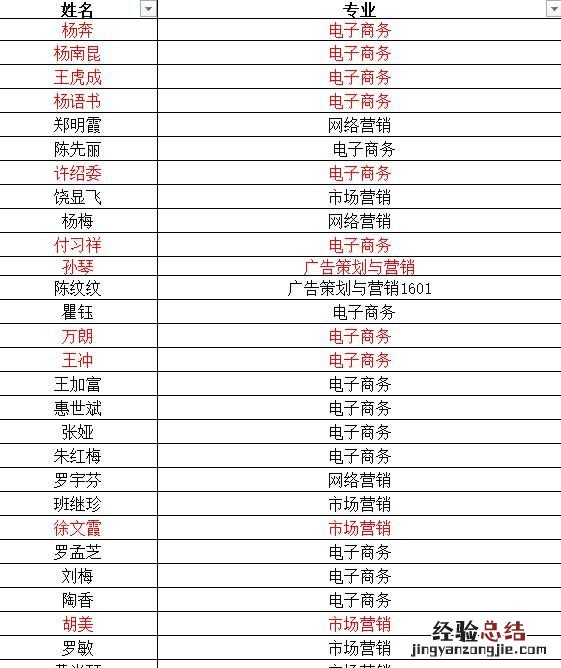
技巧:通过查找功能选中所有带红色字体的单元格,然后查看查找对话框底部即可得到结果 。步骤:按下快捷键Ctrl+F打开查找对话框 , 单击选项 , 然后单击查找内容框最右侧的格式,选择任意带红色字体的单元格,单击查找全部,单击任意一个查找到的结果 , 按下Ctrl+A,就可以看到最底部出现“24个单元格被找到” 。
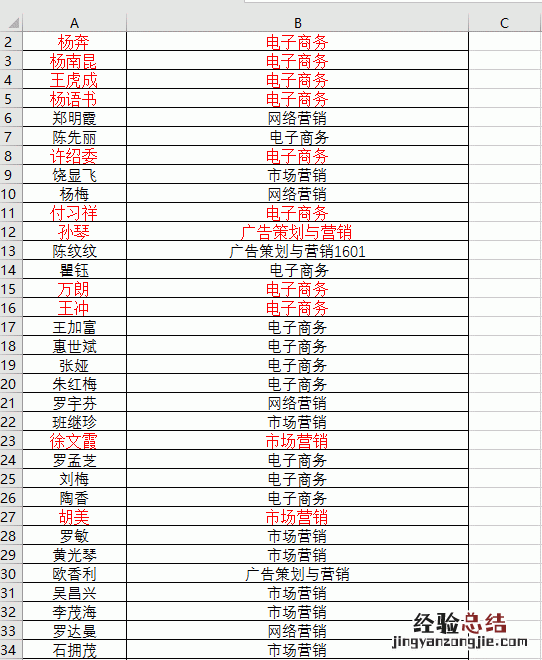
统计有颜色单元格数量,用筛选的技巧来做也非常简单,请看演示(打开筛选的快捷键为Alt+A+T):
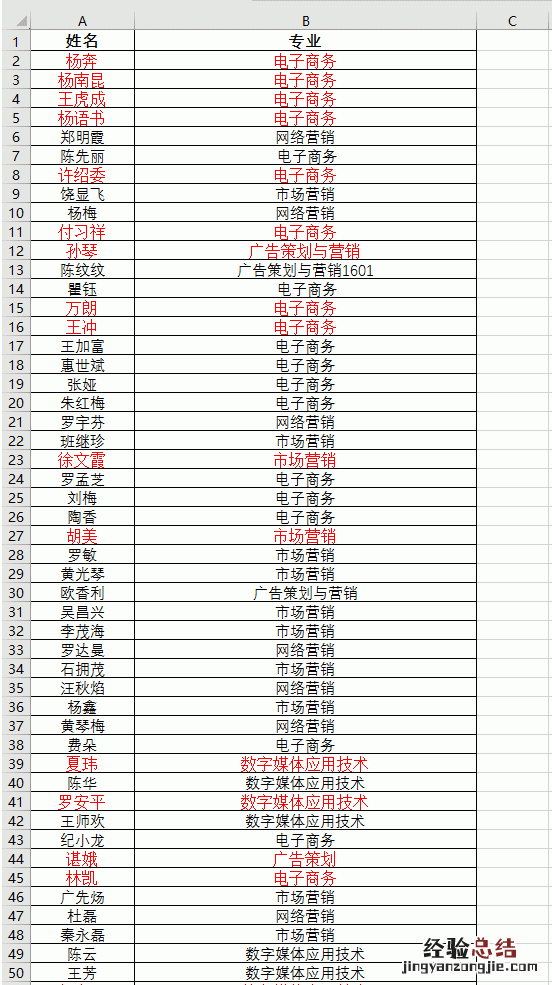
2.请问下图的表格中 , 出勤人数是多少?
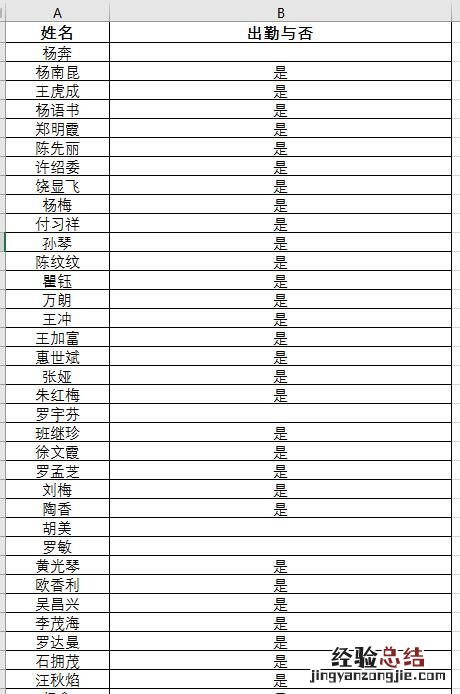
技巧:利用Excel定位选中出勤了的人员,查看状态栏的统计即可得到结果 。
步骤:选中B2:B78区域,按快捷键Ctrl+G打开定位对话框,单击定位条件 , 选择常量,单击确定 。然后查看状态栏即可得到结果 。

二、利用Excel函数来统计某些符合条件的单元格数量
上面介绍的功能很常用 , 统计单元格的数量也非常简单,然而却需要我们去记忆符合各种条件的单元格数量,比较麻烦 。然而利用函数来做就完全不存在 。而且有些时候要远比基础技巧方便灵活的多 。
1.利用count函数统计数值的单元格数量
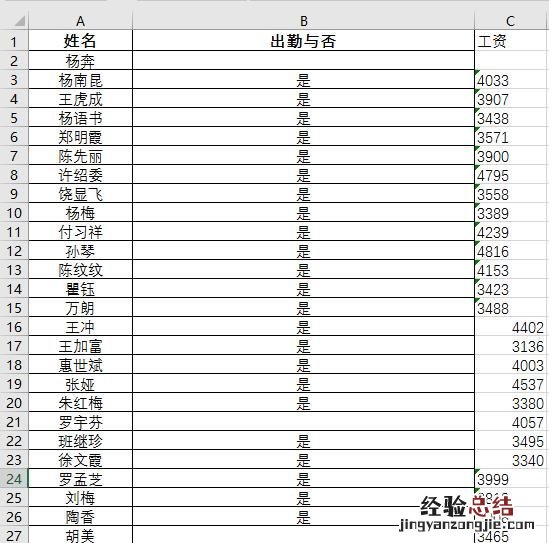
我们需要统计工资没有问题的人员数量(不为空,且数值为文本)
一条公式足够:
=COUNT(C2:C78)2.利用Countblank统计没有工资的人数
同样一条公式足够:
=COUNTBLANK(C2:C78)3.利用Counta统计出勤人数
同样一条公式足够:
=COUNTA(C2:C78)4.利用Countif函数统计工资大于4000元的人数
这个非常简单,利用这个函数轻松搞定 。
=COUNTIF(C:C,”>4000″)关于,我就介绍到这里 。
我叫胡定祥,酷爱Excel 。头条号:傲看今朝 。自由撰稿人,办公室er.酷爱Excel , 一个有两把“刷子”的胖子 。欢迎关注我,有任何问题 , 十分欢迎大家在评论区留言 。

如果还有什么提问,你可以提问 。
其实,这个最简单的方法,可以直接用鼠标一起拉一下这几个单元格,右下角会出现单元格的数量 。
也可以不用函数











